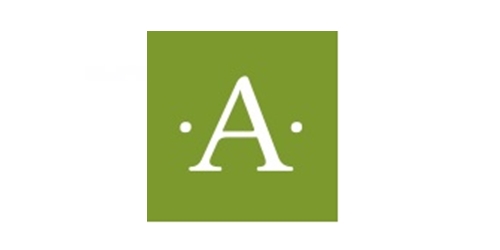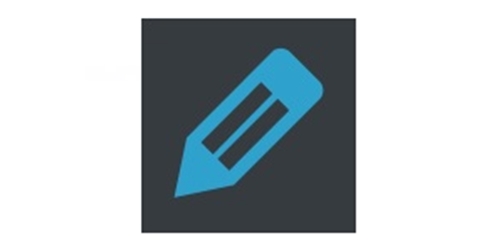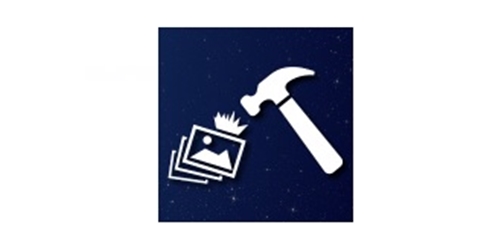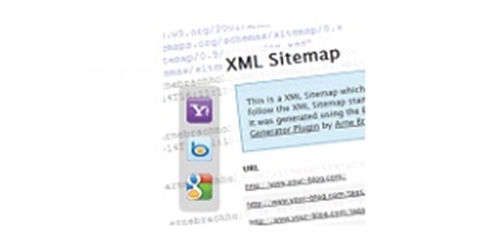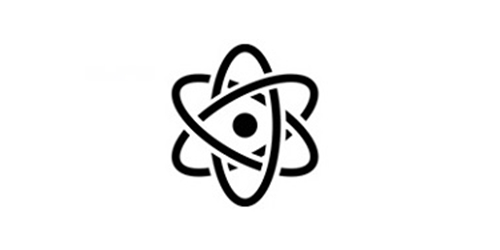WordpressエディターGutenbergを体験版を使用してみました
現在Wordpressは4.9.8ですが、間もなく大掛かりなバージョンアップが行われます。(2018.8現在)
これほどのバージョンアップはWordpressでも久々です。
今までWordpressを使用していた方も、最初は手こずるかもしれないほどの、まるっきり変わったWordpressをご紹介してまいります。
Gutenberg(グーテンベルグ)体験
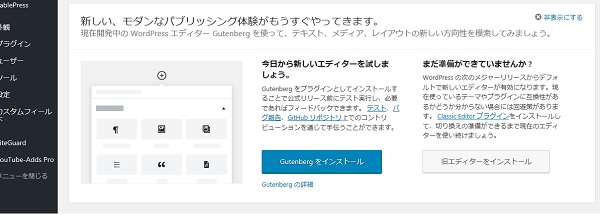
まずは、Wordpressのダッシュボードを開くと、このように体験版のプラグインが表示されます。「Gutenbergをインストール」をクリックしてみましょう。
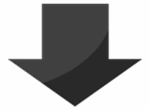
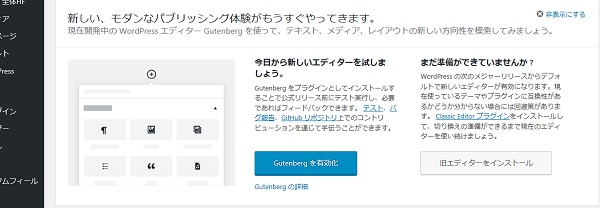
「Gutenbergを有効化」をクリックします。
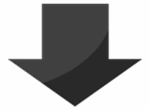
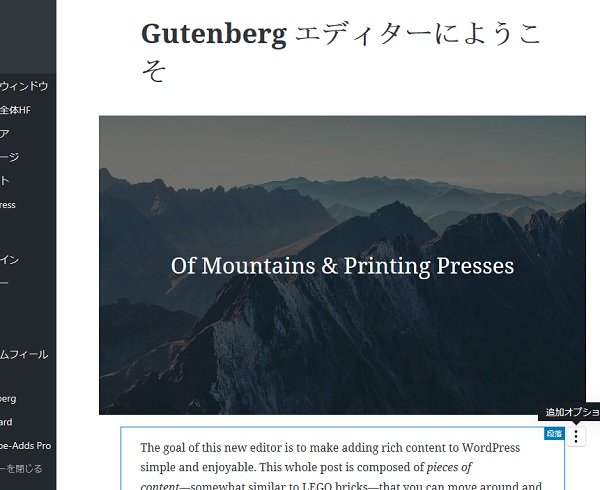
ちょっと、最初にこの画面が出てくると、私のような英語がわからない人間には抵抗感がありますが、ここは気にせずスルーしていきましょう。
(この画面はプレビュー画面なので大丈夫です)
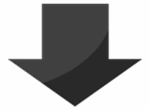
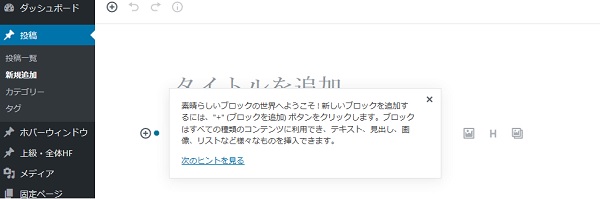
ダッシュボードから、投稿→新規追加で記事を書く画面にしてみますと、すでに、今までの画面が消え、新しいバージョンに生まれ変わっています。
一瞬、これはなれるまで大変かもとびっくりしてしまいますが、使ってみると直ぐに理解できる内容ですので、順を追って説明してまいりましょう。
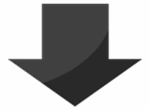
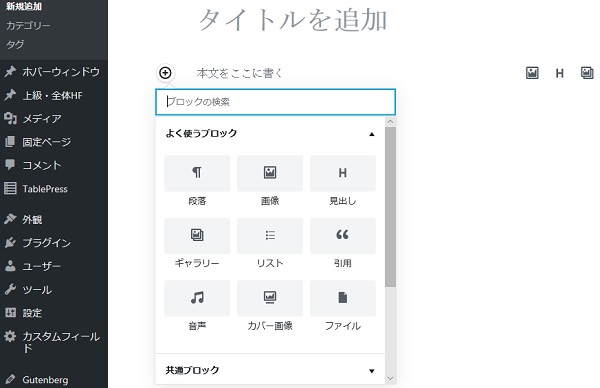
まずは、プラスの部分をクリックしてみました。御覧のようにブロックでの対応になることが予想されますね。
画像や見出しなどがあります。
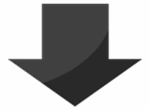

こちらは、初期画面ですね。
まずは、タイトル追加というところに、見出しを書きます。
その下には、自動で記事を書くブロックが表示されますので、そこに記事を書いてみました。
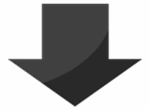
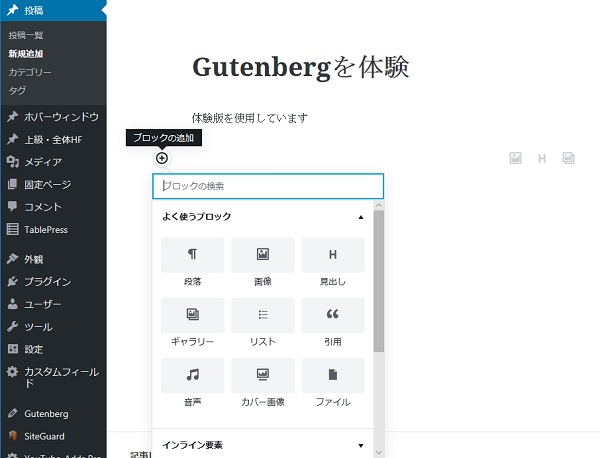
そして、+をクリックしてブロック追加の画面から、画像ボタンをクリックしてみましょう。
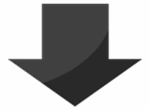
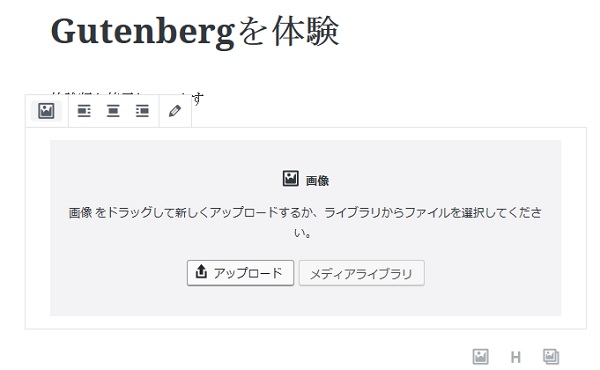
画像を選択する画面が表示されますので、画像上にパソコンからドラッグするか、アップロードをクリックして画像を選んでインストールします。
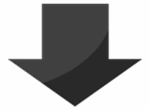
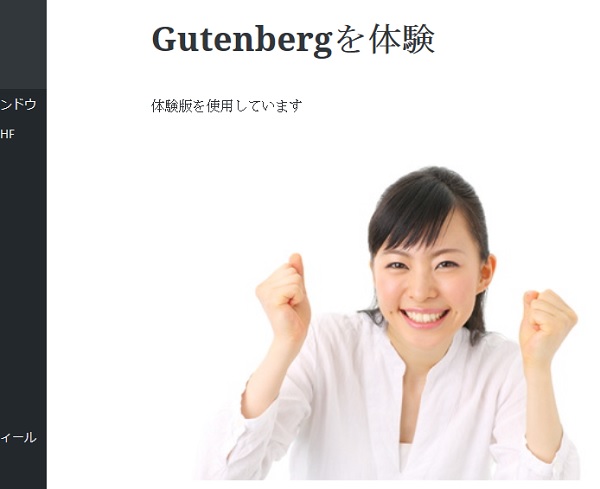
画像が取り入れられました。
目には見えませんが、「タイトル」「記事」「画像」の3つのブロックで出来ていることになります。
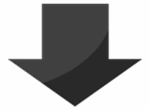
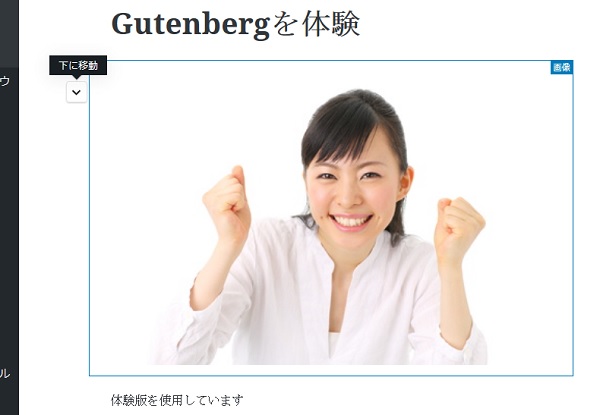
画像の上にカーソルを移動すると、左上に矢印が表示され、矢印をクリックすることで画像の位置を自由に移動することが可能になります。
今までは、テキストにして、HTML言語で移動するという手間がありましたが、今回のバージョンアップで直視で移動が可能になりました。
Gutenberg(グーテンベルグ)体験版を簡単に説明してまいりましたが、感想はいかがだったでしょうか。
私が使用してみた感想は、ホームページビルダーのようにブロックごとの管理で、移動を簡単に出来ることと、ブロックごとの編集も分かり易くて、始めてWordpressを使用するという方にとっては、分かり易い仕様になっていると思いました。
間もなくバージョンアップされると思いますが、大きなバージョンアップになりますので、直ぐに更新せずに、半月くらいは様子をみてからバージョンアップしたほうが無難かもしれません。
たぶん、修正点が多く発生すると思われます。
でも、慣れれば非常に使いやすくなっての登場となりそうです!!